Android studio的使用-引用第三方外掛(pulltorefresh)
pulltorefresh第三方外掛的引用
1,開啟Android studio,建立一個Android工程,等待所有的載入完成
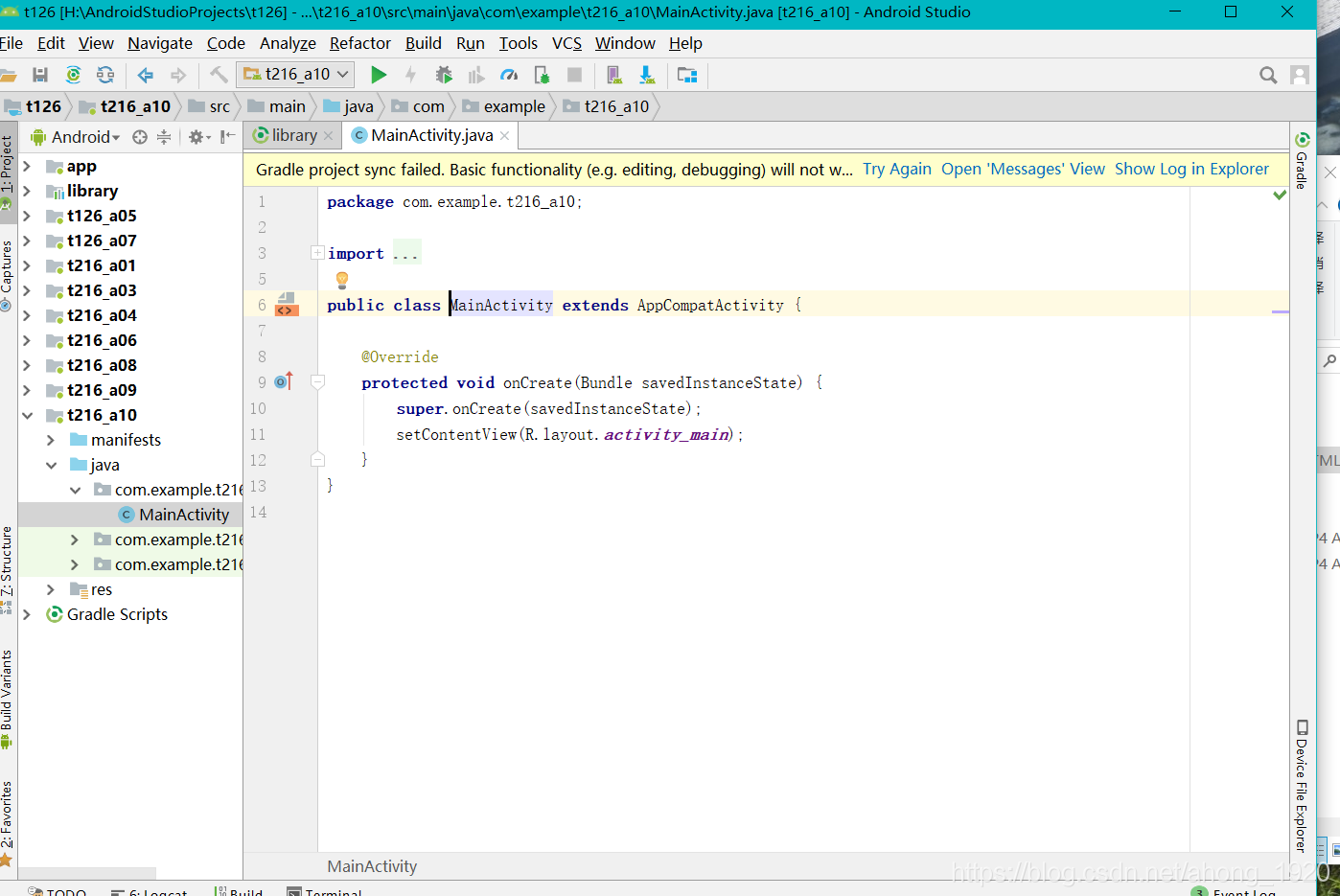 2, file—>new---->import Module
2, file—>new---->import Module
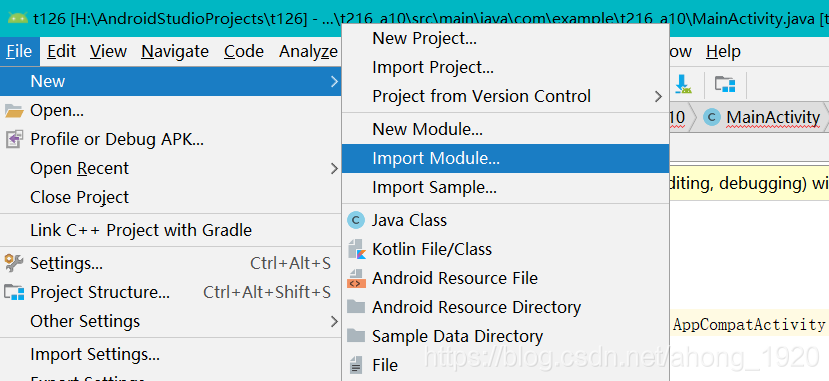 3,找到壓縮包的解壓目錄下的library
3,找到壓縮包的解壓目錄下的library
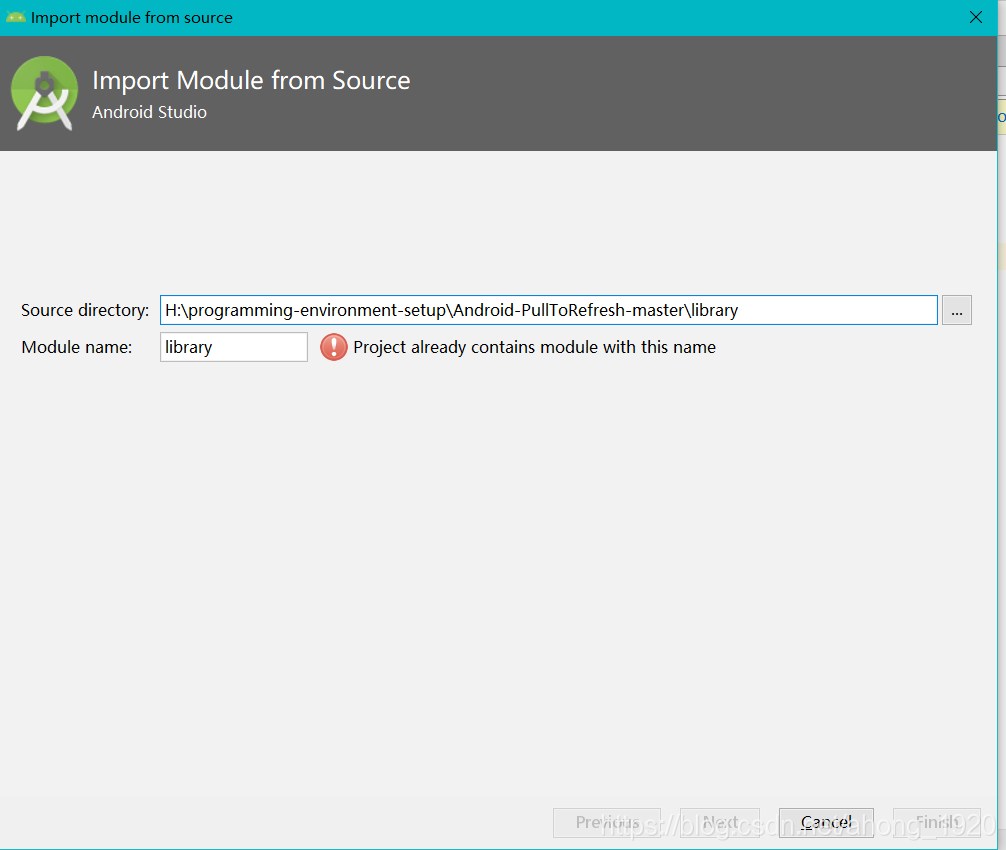 注意:我這裡已經引用過了,點選下一步然後點選完成就可以了
4,在相應的build.gradle修改對應的版本
注意:我這裡已經引用過了,點選下一步然後點選完成就可以了
4,在相應的build.gradle修改對應的版本
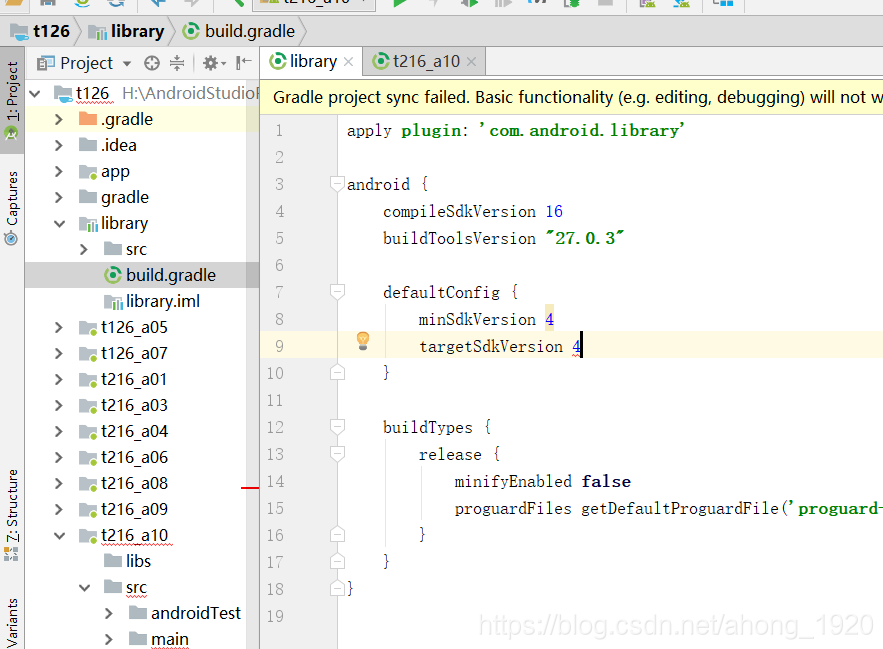 注意:這裡的版本為外掛的版本
注意:這裡的版本為外掛的版本
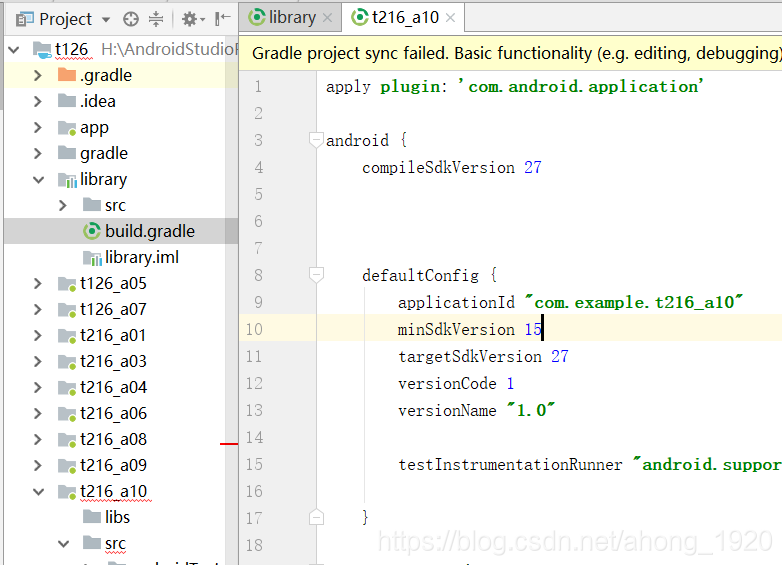 注意:這裡是你新建的project的版本,修改相同的即可
5,當你修改完以後rebuild project就報錯了,選中你自己的工程按F4,點選右邊的Dependedcles點選新增
注意:這裡是你新建的project的版本,修改相同的即可
5,當你修改完以後rebuild project就報錯了,選中你自己的工程按F4,點選右邊的Dependedcles點選新增
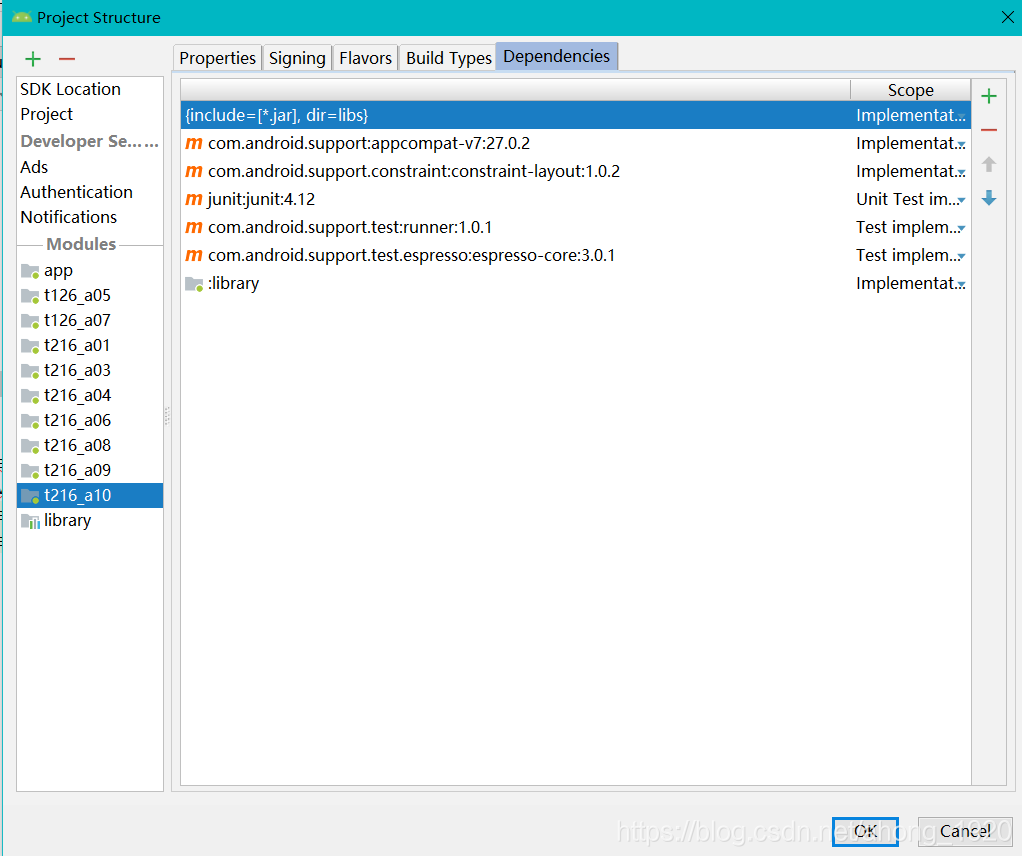 選中你的第三方外掛的library
選中你的第三方外掛的library
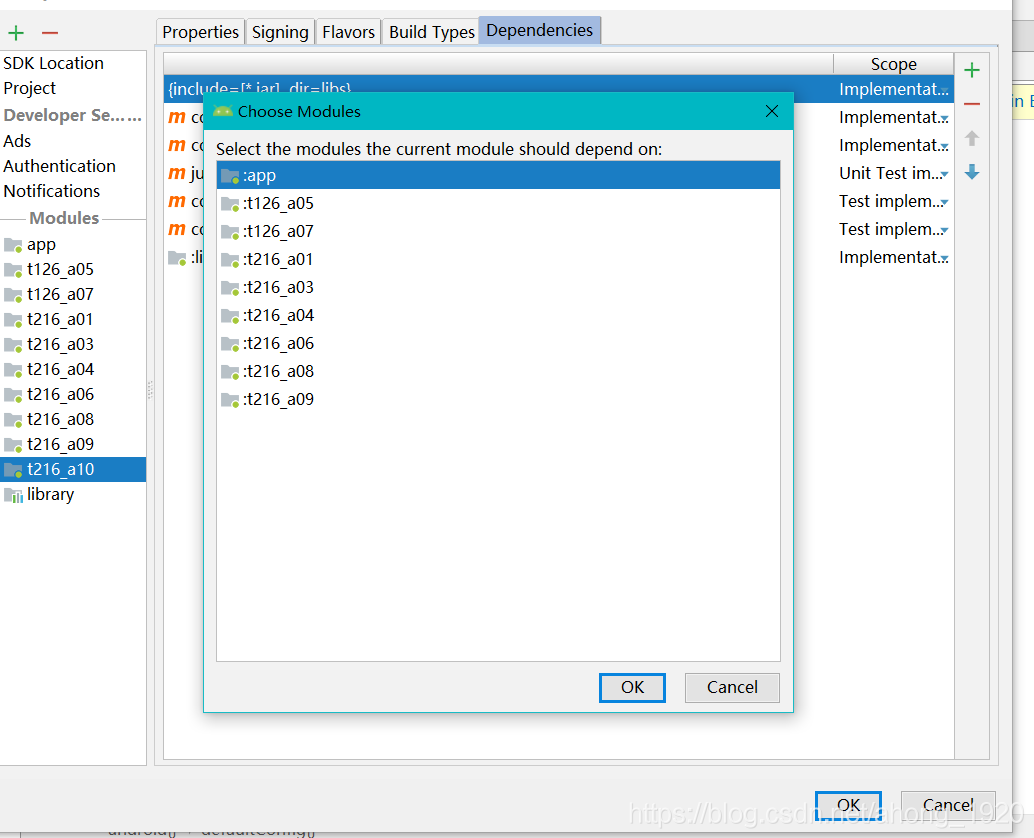 然後clear project又報錯了
然後clear project又報錯了
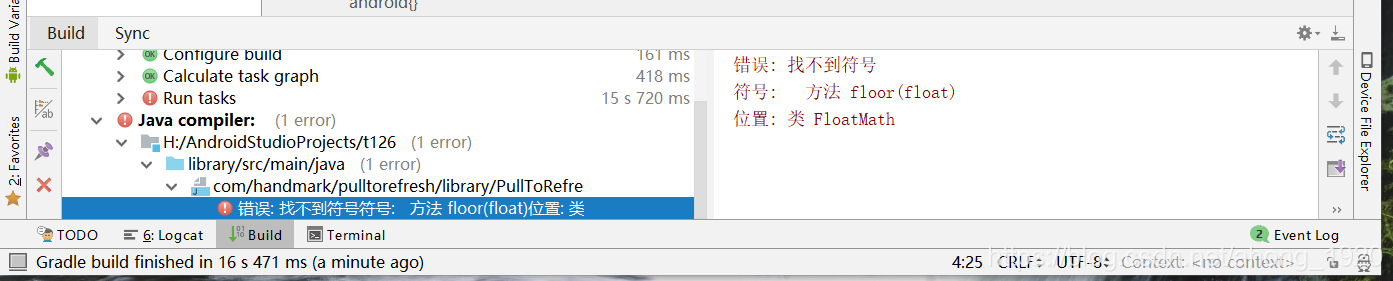 注意:這裡的報錯是因為你當前的Android studio是高版本的,而你引入的版本可能是低版本(也就是其他開發人員用老版本開發的),點選錯誤:然後修改他的方法即可
注意:這裡的報錯是因為你當前的Android studio是高版本的,而你引入的版本可能是低版本(也就是其他開發人員用老版本開發的),點選錯誤:然後修改他的方法即可
相關推薦
Android studio的使用-引用第三方外掛(pulltorefresh)
pulltorefresh第三方外掛的引用 1,開啟Android studio,建立一個Android工程,等待所有的載入完成 2, file—>new---->import Module 3,找到壓縮包的解壓目錄下的library 注意:我
Android Studio酷炫外掛(一)——自動化快速實現Parcelable介面序列化
一、前言 相信資料序列化大家都多多少少有接觸到,比如自定義了一個實體類,需要在activity之間傳輸該類物件,就需要將資料序列化。android中實現方式有兩種,第一、實現Serializable介面,這種比較簡單,直接宣告就好;第二種,實現Parcelable介面,這種
Android Studio引用第三方jar包(例如:使用LitePal)
如何使用LitePal的教程網上很多,不過對於新手,這些教程中遺漏了將第三方jar包拷貝到app-》libs路徑下後,還需要add as library。 這時操作步驟如下: 選中匯入的
Android studio 引入第三方庫(github開源庫)
現在github越來越火,也是個人的招牌了。很多很好的公開庫,都可以直接使用,可以使自己的app效果更加的炫,還可以縮短開發週期。 這裡就主要說下,如何匯入github上的專案,並如何引用。一開始匯入,會遇到挺多問題,也不知道咋處理,慢慢摸索了兩天,終於弄好了。 一、下載g
Android Studio開發小技巧(一)
我們都知道,Android Studio的功能是非常強大的,也是很智慧的。如果有人告訴你學Android開發要用命令列,你可以告訴他Android Studio是谷歌提供給開發者提升效率的。試想想你腦袋裡有一堆想法,但是開發編碼效率太低導致想法都丟失了或者興趣消失了多可怕對不。好了廢話不多說,這裡介
Android studio中NDK開發(一)——使用CMake構建NDKDemo
一、前言 NDK可以支援使用C/C++來編寫Android程式,不但可以接入C/C++中優秀的庫資源,而且處理效率高,在音視訊方面有著廣泛的應用。本篇主要以CMake的方式來構建NDK,主要以最常規的方式建立一個NDKImportDemo,並對自動建立官方例子進行分析構建的過程以及CMakeLi
Android筆記--Android Studio 引用第三方開源類okhttp、gson庫時的打包混淆
在工程下找到proguard-rules.pro檔案下: -dontwarn #okhttp混淆配置 -keep class com.squareup.okhttp.** { *;} -dontw
Android Studio引用第三方包報support衝突
報com.android.support:appcompat-v7衝突 Error:Execution failed for task ':XXX:processDebugAndroidTes
Android studio中NDK開發(一):CMakeLists.txt編寫入門
自定義變數 主要有隱式定義和顯式定義兩種。 隱式定義的一個例子是PROJECT指令,它會隱式的定義< projectname >_BINARY_DIR和< projectname >_SOURCE_DIR兩個變數;顯式定義使用SE
android studio 自定義打包(apk)名稱
在你的build.gradle中的android{}下加入如下程式碼 //配置自定義打包名稱 applicationVariants.all { variant -> variant.outputs.all { def fileN
Android Studio NDK環境配置(opencv)以及使用
Android Studio NDK環境配置 window環境: jdk1.7以上,配置好,Path路徑 Android studio 2.0版本(其他版本類同) NDKR9以上,本文中使用的NDK11 1, 新建工程 (略) 右鍵工程檢視op
Play framework 2 引用第三方庫(jar)
要引用第三方的jar庫,新增如下: 1、在play的安裝目錄下的 framework\lib 目錄下新增相應的jar庫檔案。 2、在專案工程中新增lib資料夾,裡面存放你的庫檔案。(這樣做事為了方便eclipse工程) 3、重啟play網站,就OK了
Android Studio 設定編輯器(Editor)的字型、字型大小
作業系統:Windows 10 x64 IDE:Android Studio 3.2.1 參考:https://www.cnblogs.com/diyishijian/p/6824328.html 備註:參考裡面提到,要設定編輯器的字型大小,必須將Android Studio提供的主題另
《Android那些事》——Android Studio如何自動匯入(全部)包import
1.Android studio 只有import單個包的快捷鍵:Alt+Enter。沒有Eclipse下的快速匯入包的快捷鍵Ctrl+Shift+O。 2.但Android studio設定裡有一項Auto Import自動匯入功能。設定過程如下: And
android studio 搭建Kotlin環境(一)
1、新建一個工程,在android3.0可以直接選擇“include Kotlin support”。如果不是3.0及以上也沒關係,在後面手動安裝一個Kotlin外掛即可。 2、安裝Kotlin 外掛。點選File->Setting->Plugins->browse re
Android Studio中關聯jdk(java)原始碼
在android studio中,當我們未關聯jdk原始碼,點進某個java方法,看到的是無註釋,變數名稱不友好的class檔案。android studio中如何關聯jdk原始碼呢? 開啟P
Android studio gradle高階使用(一)
簡單介紹 在android studio中新建一個工程,開啟app資料夾下這個Module的build.gradle配置檔案,也可以算是整個專案最主要的gradle配置檔案,預設配置如下: apply plugin: 'com.android.applica
android studio 快捷鍵整理(一)
Alt+回車 匯入包,自動修正 Ctrl+N 查詢類 Ctrl+Shift+N 查詢檔案 Ctrl+Alt+L 格式化程式碼 Ctrl+Alt+O 優化匯入的類和包 Alt+Insert 生成程
Android Studio Xposed模組編寫(一)
轉:https://www.cnblogs.com/gordon0918/p/6689883.html1、環境說明 本文主要參考https://my.oschina.net/wisedream/blog/471292?fromerr=rNPFQidG的內容,自己實現了一遍,
android studio git使用總結 (二): 高階篇 分支管理
轉載請標註來源:http://blog.csdn.net/lsyz0021/article/details/51842774 前段時間寫過一篇文章介紹如何在AndroidStudio使用上傳專案到github,今天接著給大家帶來了他的高階篇——新建分支(branch
